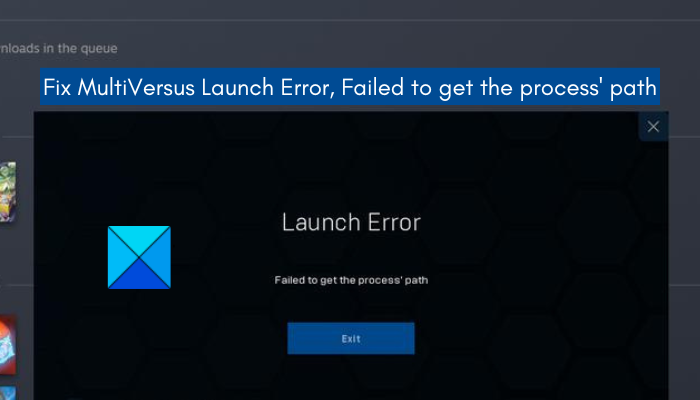Czy pojawia się Błąd uruchamiania – Nie udało się uzyskać ścieżki procesu podczas próby gry w MultiVersus na komputerze? MultiVersus to najnowsza darmowa gra walki crossover opracowana przez Player First Games. Już teraz zyskuje na popularności wśród graczy, a wielu użytkowników uwielbia w nią grać. Jednak niektórzy użytkownicy zgłaszali wystąpienie błędu uruchamiania z komunikatem o błędzie Nie udało się uzyskać ścieżki procesu.
Ten błąd może zostać wywołany z różnych powodów. Może się to zdarzyć, jeśli nie masz uprawnień administratora do uruchomienia gry. Inną częstą przyczyną tego błędu jest uszkodzone oprogramowanie Easy Anti-Cheat (EAC). Poza tym zakłócenia antywirusowe, nieaktualne sterowniki graficzne, uszkodzone pliki gry, włączona sieć VPN i konflikty aplikacji innych firm mogą być innymi przyczynami tego błędu.
Teraz, jeśli jesteś jednym z dotkniętych problemem użytkownicy, którzy doświadczają tego samego błędu podczas uruchamiania MultiVersus na swoim komputerze, ten post jest przeznaczony dla Ciebie. W tym miejscu będziemy wspominać o poprawkach, które pomogą Ci naprawić błąd, aby uzyskać błąd ścieżki procesu w MultiVersus.
Napraw błąd uruchamiania MultiVersus, nie udało się uzyskać ścieżki procesu
Jeśli podczas próby gry w MultiVersus pojawi się komunikat o błędzie uruchamiania „Nie udało się uzyskać ścieżki procesu”, możesz wypróbować poniższe poprawki:
Uruchom ponownie system.Uruchom MultiVersus jako administrator.Napraw Easy Anti-Cheat (EAC). Wyłącz program antywirusowy.Upewnij się, że sterownik karty graficznej jest aktualny.Zweryfikuj pliki gry.Wyłącz VPN.Rozwiąż problemy w stanie czystego rozruchu.Ponownie zainstaluj MultiVersus.
Omówmy szczegółowo powyższe rozwiązania.
1] Uruchom ponownie system
Pierwszą rzeczą, którą powinieneś zrobić, aby naprawić błąd, jest ponowne uruchomienie komputera. W systemie występują tymczasowe usterki lub błędy spowodowane nieaktualnymi plikami cookie, pamięcią podręczną itp. W takim przypadku ponowne uruchomienie systemu powinno to naprawić. Dlatego po prostu uruchom ponownie komputer, a następnie spróbuj uruchomić MultiVersus, aby sprawdzić, czy problem zniknął, czy nie.
Jeśli nadal otrzymujesz ten sam błąd uruchamiania, może istnieć inna przyczyna tego błędu. Możesz więc wypróbować następną potencjalną poprawkę, aby rozwiązać ten błąd.
Przeczytaj: Kod błędu Rockstar Games Launcher 7002.1 z GTA 5 i RDR 2.
2] Uruchom MultiVersus jako administrator
Jeśli ponowne uruchomienie komputera nie działa, spróbuj uruchomić grę z uprawnieniami administratora. Być może pojawia się błąd z powodu braku wystarczających uprawnień do uruchomienia gry. W związku z tym, jeśli scenariusz ma zastosowanie, powinieneś być w stanie naprawić błąd, uruchamiając grę jako administrator. Oprócz tego możesz spróbować uruchomić program uruchamiający grę (Steam) z uprawnieniami administratora i sprawdzić, czy błąd został rozwiązany.
Oto procedura, dzięki której Steam i MultiVersus będą zawsze działały jako administrator:
p> Po pierwsze, upewnij się, że zamknąłeś Steam i powiązane procesy. Następnie naciśnij Win + E, aby otworzyć Eksplorator plików, a następnie przejdź do katalogu instalacyjnego Steam. Znajdziesz go domyślnie w następującej lokalizacji: C:\Program Files (x86)\Steam\Teraz naciśnij prawym przyciskiem myszy plik wykonywalny Steam i z wyświetlonego menu kontekstowego dotknij w opcji Właściwości. W wyświetlonym oknie Właściwości przejdź do karty Zgodność. Następnie po prostu zaznacz opcję Uruchom ten program jako administrator i kliknij przycisk Zastosuj > OK. Następnie musisz zlokalizować plik wykonywalny MultiVersusa, który znajdziesz w jego katalogu instalacyjnym. Najprawdopodobniej znajdziesz aplikację w następującej lokalizacji: C:\Program Files (x86)\Steam\steamapps\Następnie kliknij prawym przyciskiem myszy plik MultiVersus.exe i wybierz opcję Właściwości.Teraz , powtórz kroki 4 i dla gry MultiVersus.Na koniec spróbuj uruchomić grę i sprawdź, czy błąd został naprawiony, czy nie.
Jeśli nadal pojawia się ten sam błąd, możesz wypróbować kolejne potencjalne rozwiązania, aby rozwiązać ten błąd.
Uwaga: Aby znaleźć jego katalog instalacyjny MultiVersus, otwórz Steam, przejdź do BIBLIOTEKI i kliknij prawym przyciskiem myszy MultiVersus. Następnie wybierz opcję Właściwości i przejdź do zakładki Pliki lokalne. Następnie po prostu dotknij przycisku PRZEGLĄDAJ PLIKI LOKALNE, aby otworzyć jego katalog instalacyjny w systemie.
POWIĄZANE: Napraw kod błędu Battlefield 2042 Easy Anti-Cheat 10011.
3] Napraw Easy Anti-Cheat (EAC)
Istnieje pewne prawdopodobieństwo, że ten błąd może zostać wywołany z powodu oprogramowania Easy Anti-Cheat (EAC) lub związanego z nim uszkodzenia. EAC jest zasadniczo używany do ograniczenia oszustw w grach online. Jednak uszkodzone oprogramowanie EAC może powodować wiele błędów i problemów w twoich grach. W takim przypadku możesz spróbować naprawić EAC i sprawdzić, czy błąd zniknął, czy nie.
Możesz wykonać poniższe kroki, aby naprawić EAC:
Najpierw otwórz Steam i przejdź do BIBLIOTEKA , aby otworzyć listę gier.Teraz naciśnij prawym przyciskiem myszy grę MultiVersus i kliknij opcję Właściwości.Następnie przejdź do karty Pliki lokalne i kliknij opcję Przeglądaj pliki lokalne, aby otworzyć folder instalacyjny na komputerze.Następnie otwórz folder MultiVersus i przejdź do folderu EasyAntiCheat, klikając go dwukrotnie.Następnie kliknij prawym przyciskiem myszy plik EasyAntiCheat_Setup.exe , a następnie z wyświetlonego menu kontekstowego wybierz opcję Uruchom jako administrator. Teraz na ekranie konfiguracji wybierz po prostu grę MultiVersus, a następnie kliknij opcję Napraw serwis, aby naprawić EAC. Następnie postępuj zgodnie z instrukcjami wyświetlanymi na ekranie, aby zakończyć proces naprawy.Po zakończeniu uruchom ponownie komputer i uruchom Steam oraz MultiVersus i sprawdź, czy błąd został rozwiązany, czy nie.
W przypadku naprawy EAC nie działa dla Ciebie, wypróbuj następną potencjalną poprawkę, aby rozwiązać błąd Nie udało się uzyskać ścieżki procesu.
Przeczytaj: Anti-cheat Valorant Vanguard napotkał błąd.
4] Wyłącz swój program antywirusowy
Twój nadopiekuńczy pakiet antywirusowy może być głównym winowajcą błędu Nie udało się uzyskać ścieżki procesu w MultiVersus. Może to blokować uruchomienie gry i wywołać błąd. Aby to sprawdzić, możesz tymczasowo wyłączyć program antywirusowy, a następnie uruchomić grę. Jeśli błąd nie pojawi się ponownie, możesz mieć pewność, że przyczyną błędu był program antywirusowy.
Teraz wyłączanie programu antywirusowego podczas grania w grę nie jest zalecane, ponieważ może zaprosić do systemu wirusy i złośliwe oprogramowanie. Dlatego możesz spróbować dodać plik wykonywalny gry MultiVersus do wyjątku, wykluczenia lub białej listy swojego programu antywirusowego. Zapobiegnie to blokowaniu gry lub powiązanego procesu przez program antywirusowy.
Jeśli problem nie stanowi Twojego programu antywirusowego, możesz przejść do następnej potencjalnej poprawki, aby rozwiązać problem.
Czytaj: Lost Ark Launch Error Code 23, klient gry napotkał błąd aplikacji.
5] Upewnij się, że sterownik karty graficznej jest aktualny
Nieaktualny Wiadomo, że wadliwe sterowniki graficzne powodują błędy uruchamiania w grach. Dlatego upewnij się, że masz zaktualizowane sterowniki graficzne w swoim systemie. Aby zaktualizować sterowniki graficzne, możesz użyć funkcji Aktualizacje opcjonalne. Dostęp do tej funkcji można uzyskać z aplikacji Ustawienia (naciśnij Win + I) w sekcji Windows Update > Opcje zaawansowane.
Możesz również użyć aplikacji Menedżer urządzeń, za pomocą której możesz ręcznie zaktualizować wszystkie sterowniki urządzeń. Poza tym możesz również pobrać najnowszą wersję sterownika karty graficznej z oficjalnej witryny producenta urządzenia, a następnie zainstalować ją w swoim systemie. Nawet użycie bezpłatnego aktualizatora sterowników innej firmy do automatycznej aktualizacji grafiki i innych sterowników urządzeń jest dobrą opcją.
Po zakończeniu aktualizacji sterownika graficznego uruchom ponownie komputer, a następnie spróbuj uruchomić MultiVersus, aby sprawdzić, czy błąd został naprawiony lub nie.
6] Zweryfikuj pliki gry
Możesz napotkać ten błąd, jeśli pliki gry są uszkodzone, uszkodzone lub ich brakuje. Jeśli więc scenariusz ma zastosowanie, wszystko, co musisz zrobić, to zweryfikować i naprawić pliki gry MultiVersus. Steam zapewnia dedykowaną funkcję do weryfikacji integralności plików gry. Będzie sprawdzać zainfekowane pliki i zastępować je czystymi dostępnymi na serwerach.
Aby zweryfikować i naprawić pliki gry MultiVersus na Steam, wykonaj następujące kroki:
Najpierw otwórz Steam i przejdź do jej sekcji BIBLIOTEKA, aby otworzyć listę zainstalowanych gier.Teraz naciśnij prawym przyciskiem myszy tytuł gry MultiVersus i z wyświetlonego menu kontekstowego , wybierz opcję Właściwości.Następnie przejdź do zakładki PLIKI LOKALNE i kliknij przycisk WERYFIKUJ INTEGRALNOŚĆ PLIKÓW GRY.Steam rozpocznie proces weryfikacji plików gry.Po zakończeniu procesu możesz spróbować ponownie uruchomić grę i sprawdzić, czy błąd zniknął.
Jeśli błąd Nie udało się uzyskać ścieżki procesu nadal pojawia się podczas uruchamiania MultIVersus, możesz wypróbować następną potencjalną poprawkę, aby go rozwiązać.
Patrz: Nie można uruchomić gry w Ubisoft Connect.
7] Wyłącz VPN
Jeśli korzystasz z VPN, spróbuj ją odłączyć, a następnie sprawdź, czy wystąpił błąd został rozwiązany. Twój VPN i oprogramowanie Easy Anti-Cheat mogą nie pasować do siebie, a tym samym powodować pod ręką błąd. Dlatego jeśli scenariusz ma zastosowanie, powinieneś być w stanie naprawić błąd, wyłączając VPN. Jeśli błąd nadal się pojawia, możesz przejść do następnej potencjalnej poprawki.
8] Rozwiązywanie problemów w stanie czystego rozruchu
Inną przyczyną błędu mogą być konflikty oprogramowania innych firm. W związku z tym, jeśli scenariusz ma zastosowanie, możesz spróbować wykonać czysty stan rozruchu i sprawdzić, czy rozwiązuje błąd, czy nie. Możesz wykonać poniższe czynności, aby wykonać czysty rozruch w systemie Windows 11/10:
Najpierw naciśnij Win + R, aby otworzyć okno dialogowe Uruchom, i wpisz msconfig w polu Otwórz, aby wyświetlić okno Konfiguracja systemu.Teraz przejdź do karty Usługi i zaznacz pole wyboru Ukryj wszystkie usługi Microsoft. Zapewni to, że nie wyłączysz żadnych istotnych usług firmy Microsoft. Następnie kliknij przycisk Wyłącz wszystkie, aby wyłączyć wszystkie nieistotne usługi, a następnie naciśnij przycisk Zastosuj, aby zastosować zmiany.Następnie przejdź do kartę Uruchamianie, kliknij przycisk Otwórz Menedżera zadań, a następnie wyłącz wszystkie aplikacje startowe.Na koniec uruchom ponownie komputer i spróbuj otworzyć MultiVersus, aby sprawdzić, czy błąd został naprawiony, czy nie.
Jeśli błąd nadal się pojawia, mamy jeszcze jedna poprawka dla ciebie. Przejdź do następnego potencjalnego rozwiązania.
9] Zainstaluj ponownie MultiVersus
Jeśli żadna z powyższych poprawek nie pomoże ci pozbyć się błędu, możesz spróbować ponownie zainstalować grę MultiVersus, aby naprawić błąd. Ten błąd uruchamiania może zostać wywołany przez uszkodzoną instalację gry. Dlatego odinstalowanie, a następnie ponowne zainstalowanie gry powinno naprawić błąd. Aby to zrobić, możesz wykonać poniższe kroki:
Najpierw otwórz klienta Steam i otwórz LIBRARY.Teraz kliknij prawym przyciskiem myszy MultiVersus i kliknij opcję Zarządzaj > Odinstaluj. Następnie zakończ proces dezinstalacji, postępując zgodnie z monitem guide.Po zakończeniu zainstaluj ponownie MultiVersus na Steam i uruchom go, aby sprawdzić, czy błąd został rozwiązany.
Mamy nadzieję, że to naprawi błąd.
Przeczytaj: BLZBNTBNA00000012 Wystąpił błąd podczas uruchamiania Call of Duty Warzone Pacific.
Dlaczego MultiVersus się nie uruchamia lub nie otwiera?
MultiVersus może się nie uruchomić, jeśli Twój komputer nie spełnia minimalnych wymagań systemowych. Poza tym brak wymaganych uprawnień administratora może również powodować problemy z uruchomieniem. Poza tym przestarzały system operacyjny Windows i sterowniki graficzne mogą być również jednym z powodów, dla których MultiVersus się nie uruchamia. Innymi przyczynami tego samego mogą być nakładki w grze, słabe połączenie internetowe, zakłócenia antywirusowe i uszkodzone pliki gry.
Jak naprawić brak uruchamiania MultiVersusa?
Jeśli MultiVersus się nie uruchamia , upewnij się, że Twój komputer spełnia minimalne wymagania systemowe do uruchomienia gry. Możesz także spróbować otworzyć grę jako administrator i sprawdzić, czy problem został rozwiązany. Oprócz tego zaktualizuj sterowniki graficzne, upewnij się, że nie ma problemu z Internetem, zweryfikuj integralność plików gry, wyłącz aplikacje nakładek lub wyłącz swój program antywirusowy, aby rozwiązać problem.
Dlaczego MultiVersus nie działa?
Serwery MultiVersus mogą być wyłączone, jeśli wystąpi problem z awarią serwera. Lub może się zdarzyć, że serwery są w trakcie konserwacji, a zatem są w tej chwili wyłączone. Tak więc, aby zagrać w tę grę, będziesz musiał poczekać, aż serwery znów się uruchomią.
To wszystko.
Teraz przeczytaj: Elden Ring Easy Anti-Cheat Launch Error, nie udało się zainicjować programu uruchamiającego grę.